还在为电脑没有很好的GPU而烦恼么,这个教程教你随时利用Colab中的Tesla K80显卡跑深度学习模型
先从价格上感受下Tesla K80
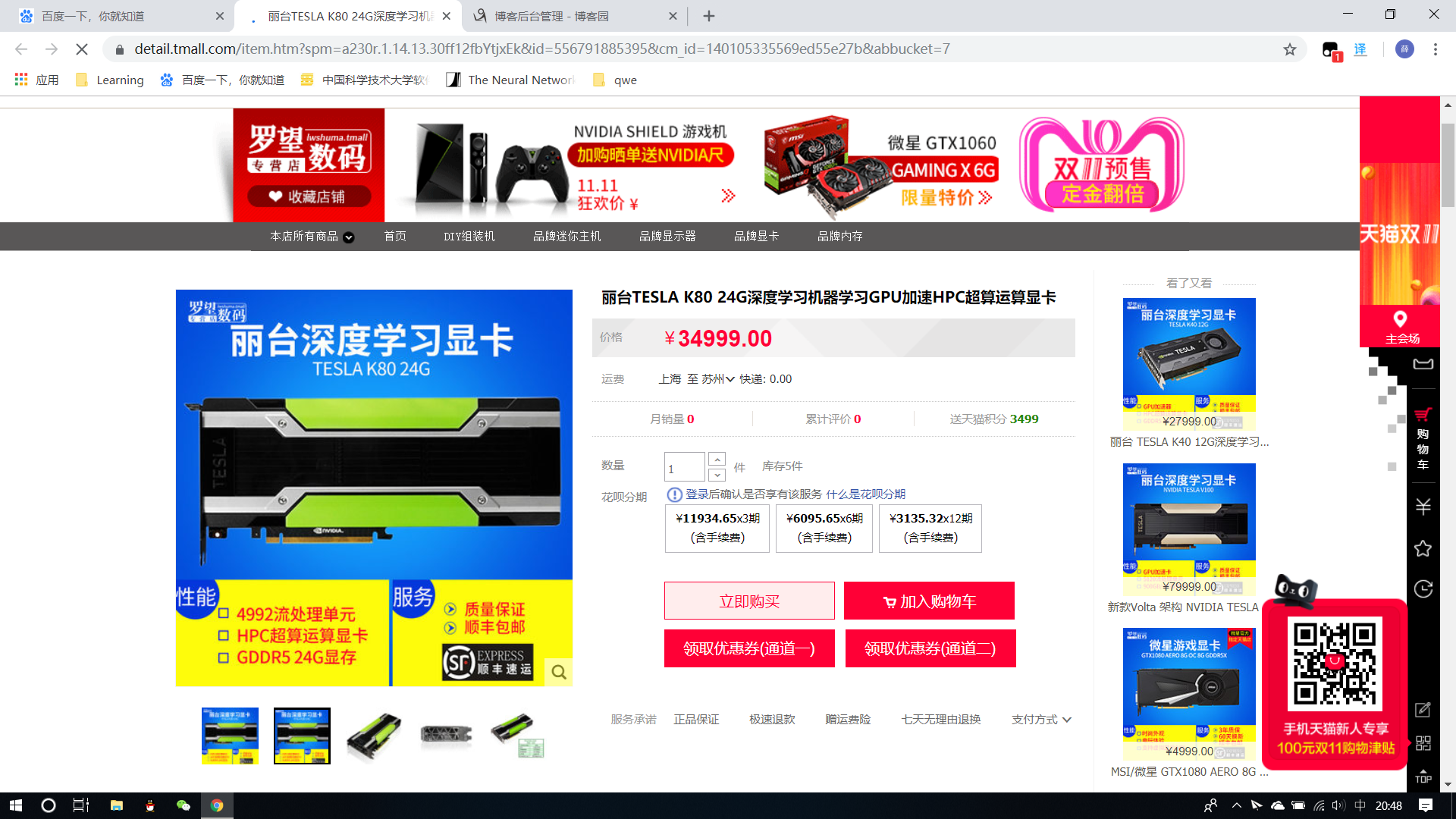
首先想体验Colab,必须先学会kexue上网,可以利用VPS买国外结点的服务器,利用Shadowsockes搭梯子,具体教程可以参考其他博主,在此不做赘述。
关于有人问到kexue上网,就补充几点,如何kexue上网可以参照这位优秀博主的方法
https://www.cnblogs.com/liulei-ustc/p/9830300.html
进行到第三步,安装锐速破解版时建议用bbr,否则节点容易被封
至于如何使用bbr,简单说一下,
使用root用户登录,运行以下命令:
wget --no-check-certificate https://github.com/teddysun/across/raw/master/bbr.sh && chmod +x bbr.sh && ./bbr.sh
安装完成后,提示需要重启 VPS,输入 y 并回车后重启。
搞定。
回归正题
点下面的链接,进入Google云
https://drive.google.com/drive/my-drive
点击左上角新建,新建Colaboratory,如果没有的话点击关联更多应用,然后搜一下
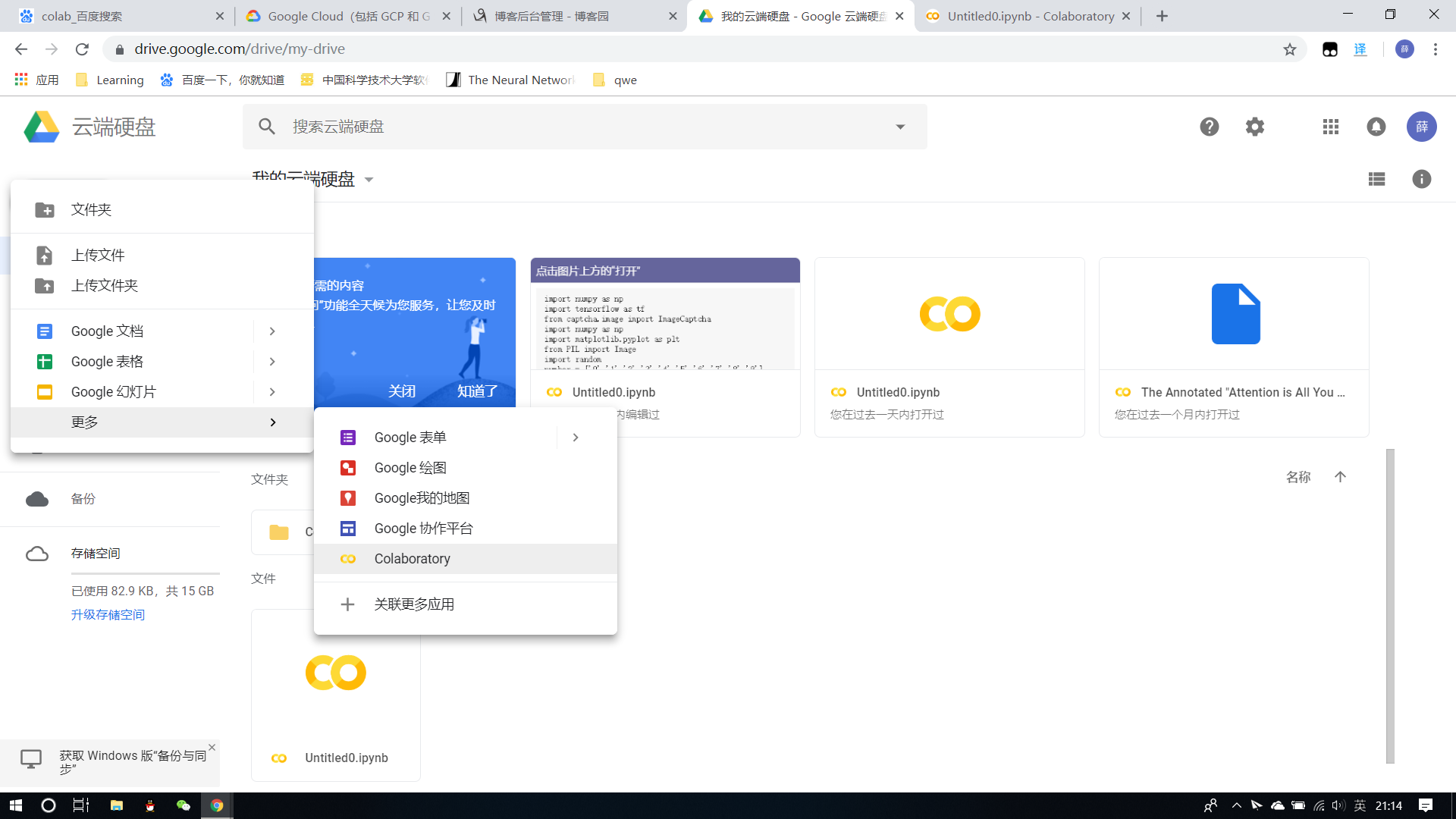
之后进入Google自家的在线编译器工具,这个类似与大家常见的Jupyter,但不知道比它高到哪里去了
之后点击修改-笔记本设置,配置一下免费的GPU
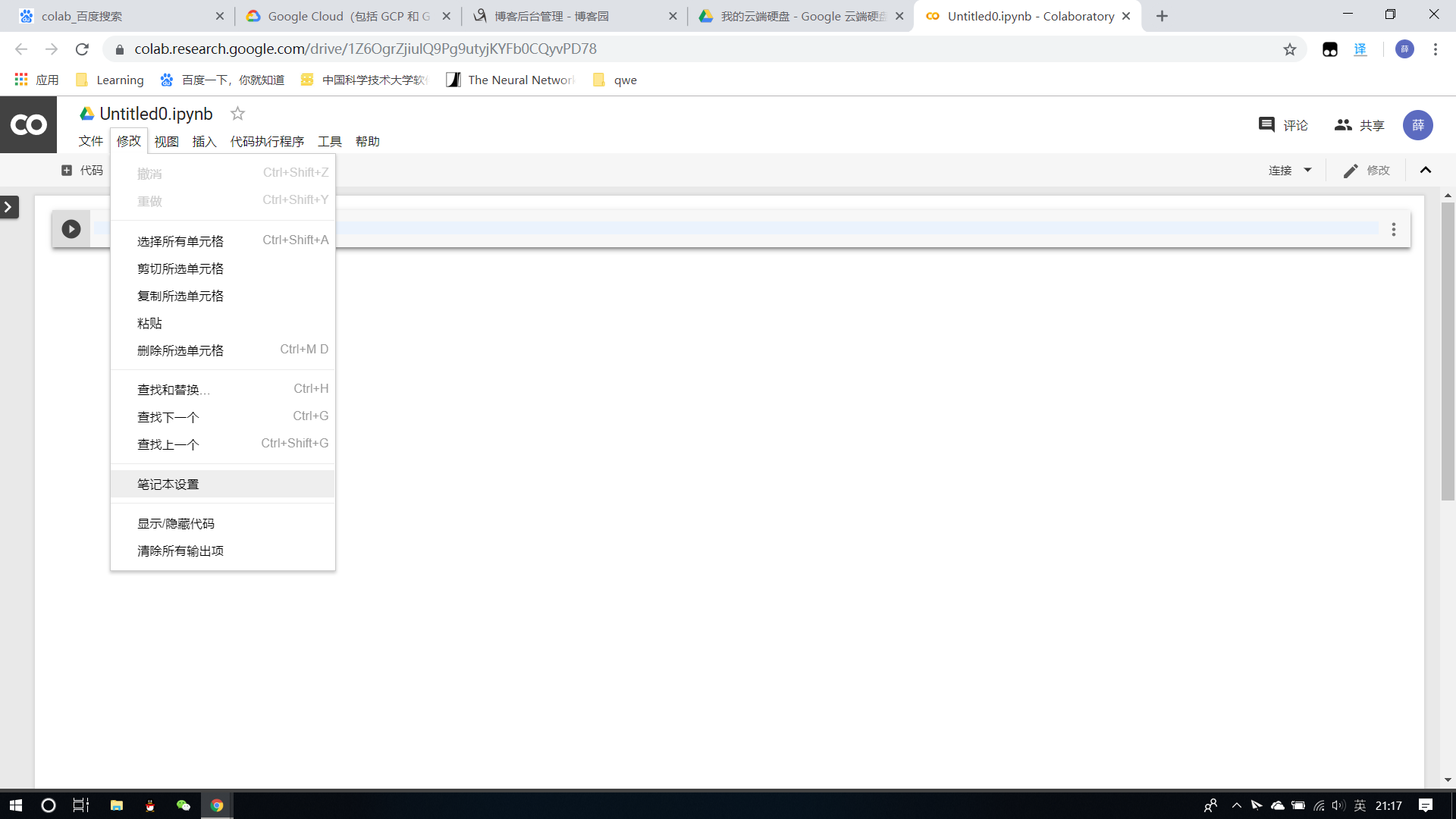
之后选择GPU便好
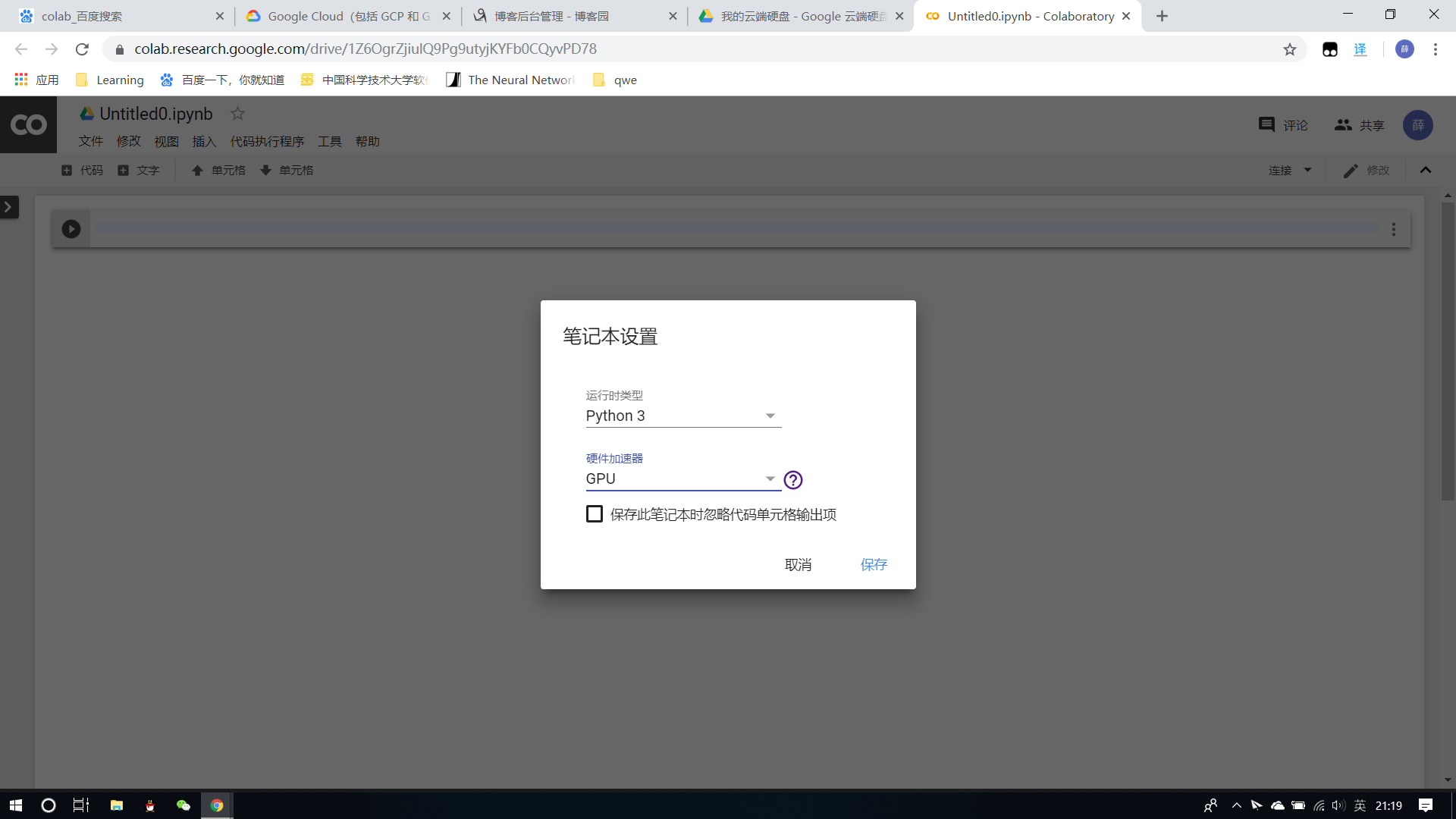
返回界面,大功告成
接下来就可以愉快在线使用Google免费的GPU训练模型了
另外可利用!pip install 命令装各种库,!后接其他命令就代表命令行的意思
如我要装个captcha
输入!pip install captcha
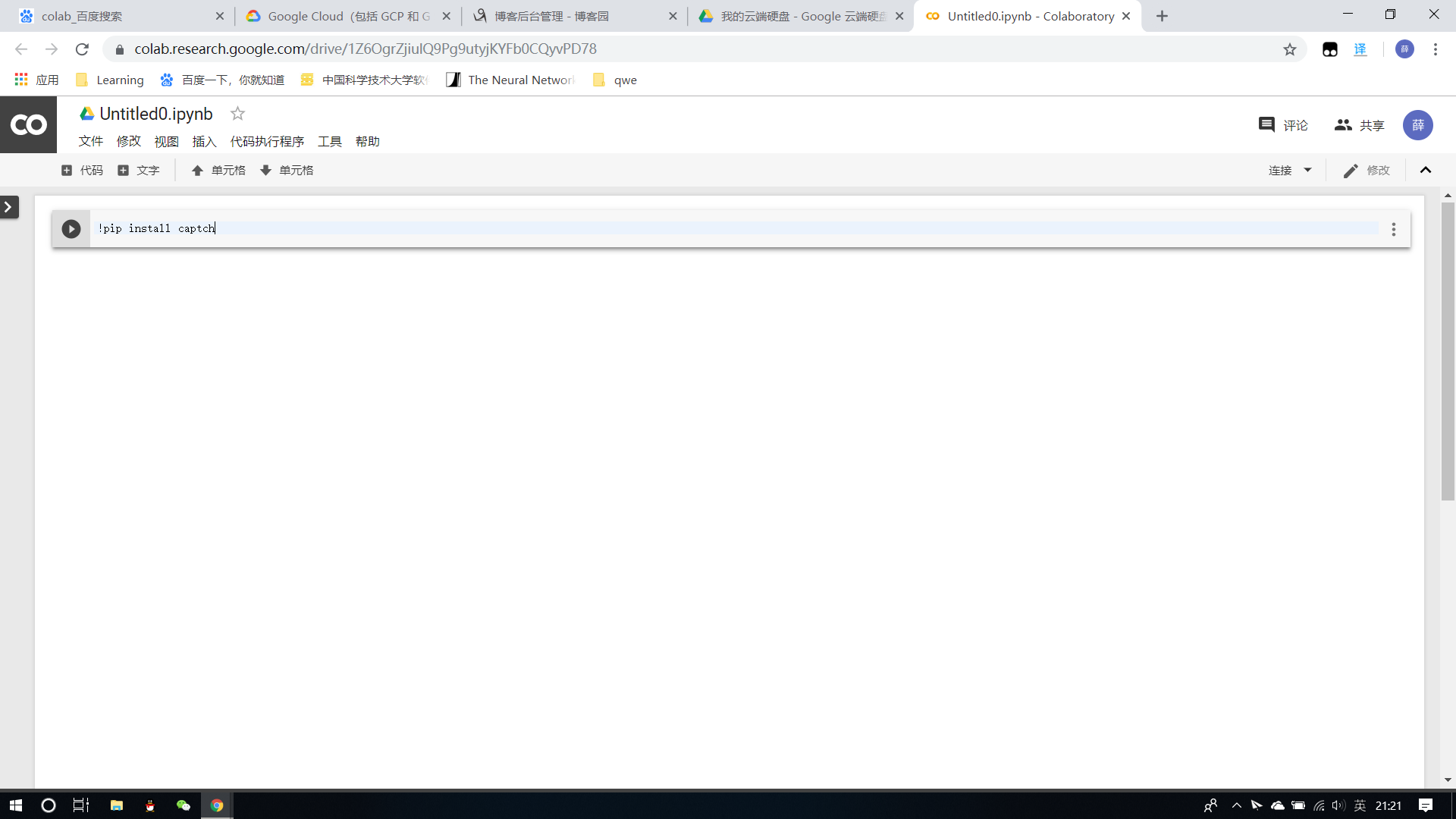
运行代码ctrl+F9,需要的库就自动装好了
接下来解决另一个问题,挂载一下云盘,
虽然Colab的文件是存储在你的Google Drive上,但在Colab的notebook中使用命令时,其发生作用的文件目录却不在Google Drive上,而是在Google提供的一个虚拟机(VM)中。
比如你想import 一个已经写好的.py文件时,必须挂载一下云盘。输入
from google.colab import drive
drive.mount('/content/drive')
%cd /content/drive/My Drive
运行
之后将所需要的调用的py文件和文件夹直接放在云盘根目录即可。
接下来跑模型试试

那么实际训练下来速度还挺快的,重要的是完全由Google的GPU完成运算,电脑没有噪声和其他负担,但具体能不能达到K80的水平,这个嘛 emmmmm至少比笔者的GTX1060要强